Com a API Vision, é possível detectar e transcrever textos de arquivos PDF e TIFF armazenados no Cloud Storage.
Solicite a detecção de texto em documentos de PDF e TIFF usando a função
files:asyncBatchAnnotate, que executa uma solicitação off-line (assíncrona)
e fornece o status usando recursos operations.
A saída de uma solicitação em PDF/TIFF é gravada em um arquivo JSON criado no bucket do Cloud Storage especificado.
Limitações
A API do Vision aceita arquivos PDF/TIFF de até 2.000 páginas. Arquivos maiores retornarão um erro.
Authentication
As chaves de API não são compatíveis com solicitações files:asyncBatchAnnotate. Consulte
Como usar uma conta de serviço para receber
instruções sobre a autenticação com uma conta de serviço.
A conta usada para autenticação precisa ter acesso ao bucket do
Cloud Storage especificado para a saída (roles/editor,
roles/storage.objectCreator ou superior).
É possível usar uma chave de API para consultar o status da operação. Para ver instruções, consulte Como usar uma chave de API.
Solicitações de detecção de texto em documento
No momento, a detecção de documentos em PDF/TIFF está disponível apenas para arquivos armazenados em buckets do Cloud Storage. Os arquivos JSON de resposta são salvos de maneira semelhante em um bucket do Cloud Storage.
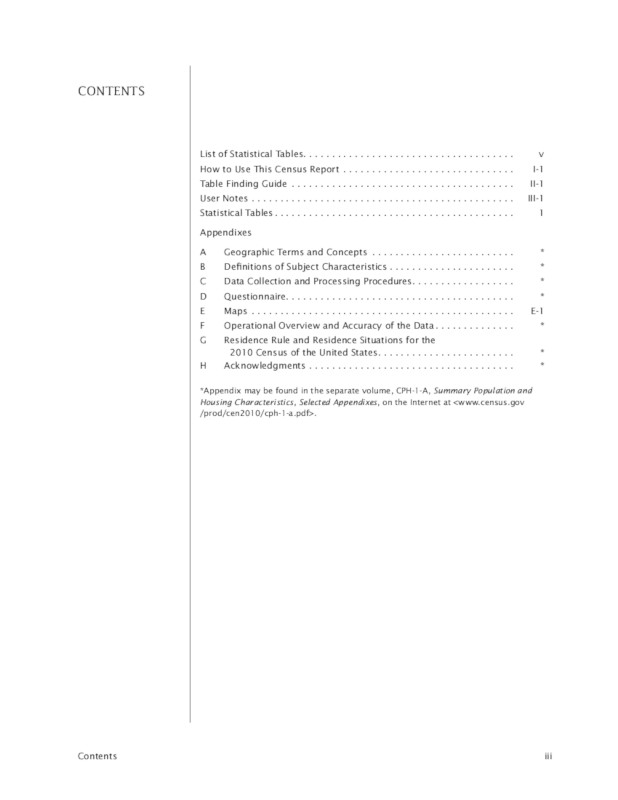
gs://cloud-samples-data/vision/pdf_tiff/census2010.pdf,
Fonte::
United States
Census Bureau (link em inglês).
REST
Antes de usar os dados da solicitação abaixo, faça as substituições a seguir:
- CLOUD_STORAGE_BUCKET: um bucket/diretório
do Cloud Storage para salvar arquivos de saída, expresso no seguinte formato:
gs://bucket/directory/
- CLOUD_STORAGE_FILE_URI: o caminho para um arquivo válido
(PDF/TIFF) em um bucket do Cloud Storage. Você precisa ter, pelo menos, privilégios de leitura
para o arquivo.
Exemplo:
gs://cloud-samples-data/vision/pdf_tiff/census2010.pdf
- FEATURE_TYPE: um tipo de recurso válido.
Para solicitações
files:asyncBatchAnnotate, use os seguintes tipos de recursos:DOCUMENT_TEXT_DETECTIONTEXT_DETECTION
- PROJECT_ID pelo ID do projeto no Google Cloud.
Considerações específicas de campo:
inputConfig: substitui o campoimageusado em outras solicitações da API do Vision. Contém dois campos filhos:gcsSource.uri: o URI do Google Cloud Storage do arquivo PDF ou TIFF (acessível ao usuário ou à conta de serviço que faz a solicitação).mimeType: um dos tipos de arquivo aceitos (application/pdfouimage/tiff)
outputConfig: especifica os detalhes de saída. Contém dois campos filhos:gcsDestination.uri- um URI válido do Google Cloud Storage. O bucket precisa ser gravável pelo usuário ou pela conta de serviço que faz a solicitação. O nome do arquivo seráoutput-x-to-y, em quexeyrepresentam os números de páginas em PDF/TIFF incluídos nesse arquivo de saída. Se o arquivo existir, o conteúdo dele será sobrescrito.batchSize: especifica quantas páginas de saída precisam ser incluídas em cada arquivo JSON de saída.
Método HTTP e URL:
POST https://vision.googleapis.com/v1/files:asyncBatchAnnotate
Corpo JSON da solicitação:
{
"requests":[
{
"inputConfig": {
"gcsSource": {
"uri": "CLOUD_STORAGE_FILE_URI"
},
"mimeType": "application/pdf"
},
"features": [
{
"type": "FEATURE_TYPE"
}
],
"outputConfig": {
"gcsDestination": {
"uri": "CLOUD_STORAGE_BUCKET"
},
"batchSize": 1
}
}
]
}
Para enviar a solicitação, escolha uma destas opções:
curl
Salve o corpo da solicitação em um arquivo com o nome request.json e execute o comando a seguir:
curl -X POST \
-H "Authorization: Bearer $(gcloud auth print-access-token)" \
-H "x-goog-user-project: PROJECT_ID" \
-H "Content-Type: application/json; charset=utf-8" \
-d @request.json \
"https://vision.googleapis.com/v1/files:asyncBatchAnnotate"
PowerShell
Salve o corpo da solicitação em um arquivo com o nome request.json e execute o comando a seguir:
$cred = gcloud auth print-access-token
$headers = @{ "Authorization" = "Bearer $cred"; "x-goog-user-project" = "PROJECT_ID" }
Invoke-WebRequest `
-Method POST `
-Headers $headers `
-ContentType: "application/json; charset=utf-8" `
-InFile request.json `
-Uri "https://vision.googleapis.com/v1/files:asyncBatchAnnotate" | Select-Object -Expand Content
Uma solicitação asyncBatchAnnotate bem-sucedida retorna uma resposta com um único campo de
nome:
{
"name": "projects/usable-auth-library/operations/1efec2285bd442df"
}
Esse nome representa uma operação de longa duração com um ID associado
(por exemplo, 1efec2285bd442df), que pode ser consultado usando a API v1.operations.
Para recuperar a resposta de anotação do Vision, envie uma solicitação GET para o
endpoint v1.operations, transmitindo o ID da operação no URL.
GET https://vision.googleapis.com/v1/operations/operation-id
Exemplo:
curl -X GET -H "Authorization: Bearer $(gcloud auth application-default print-access-token)" \ -H "Content-Type: application/json" \ https://vision.googleapis.com/v1/projects/project-id/locations/location-id/operations/1efec2285bd442df
Se a operação estiver em andamento:
{
"name": "operations/1efec2285bd442df",
"metadata": {
"@type": "type.googleapis.com/google.cloud.vision.v1.OperationMetadata",
"state": "RUNNING",
"createTime": "2019-05-15T21:10:08.401917049Z",
"updateTime": "2019-05-15T21:10:33.700763554Z"
}
}
Quando a operação for concluída, state será exibido como DONE e os
resultados serão gravados no arquivo do Google Cloud Storage especificado:
{
"name": "operations/1efec2285bd442df",
"metadata": {
"@type": "type.googleapis.com/google.cloud.vision.v1.OperationMetadata",
"state": "DONE",
"createTime": "2019-05-15T20:56:30.622473785Z",
"updateTime": "2019-05-15T20:56:41.666379749Z"
},
"done": true,
"response": {
"@type": "type.googleapis.com/google.cloud.vision.v1.AsyncBatchAnnotateFilesResponse",
"responses": [
{
"outputConfig": {
"gcsDestination": {
"uri": "gs://your-bucket-name/folder/"
},
"batchSize": 1
}
}
]
}
}
O JSON no arquivo de saída é semelhante ao de uma imagem
[solicitação de detecção de texto do documento](/vision/docs/ocr), com um
campo context mostrando o local do PDF ou TIFF especificado e
o número de páginas no arquivo:
output-1-to-1.json
Go
Antes de testar esta amostra, siga as instruções de configuração do Go no Guia de início rápido do Vision: como usar bibliotecas de cliente. Para mais informações, consulte a documentação de referência da API VisionGo.
Para autenticar no Vision, configure o Application Default Credentials. Para mais informações, consulte Configurar a autenticação para um ambiente de desenvolvimento local.
Java
Antes de testar esta amostra, siga as instruções de configuração do Java no Guia de início rápido da API Vision: como usar bibliotecas de cliente. Para mais informações, consulte a documentação de referência da API Vision para Java.
Node.js
Antes de testar esta amostra, siga as instruções de configuração do Node.js no Guia de início rápido do Vision: como usar bibliotecas de cliente. Para mais informações, consulte a documentação de referência da API VisionNode.js.
Para autenticar no Vision, configure o Application Default Credentials. Para mais informações, consulte Configurar a autenticação para um ambiente de desenvolvimento local.
Python
Antes de testar esta amostra, siga as instruções de configuração do Python no Guia de início rápido do Vision: como usar bibliotecas de cliente. Para mais informações, consulte a documentação de referência da API VisionPython.
Para autenticar no Vision, configure o Application Default Credentials. Para mais informações, consulte Configurar a autenticação para um ambiente de desenvolvimento local.
gcloud
O comando gcloud que você usa depende do tipo de arquivo.
Para realizar a detecção de texto em PDF, use o comando
gcloud ml vision detect-text-pdfcomo mostrado no exemplo a seguir:gcloud ml vision detect-text-pdf gs://my_bucket/input_file gs://my_bucket/out_put_prefix
Para executar a detecção de texto em TIFF, use o comando
gcloud ml vision detect-text-tiffcomo mostrado no exemplo a seguir:gcloud ml vision detect-text-tiff gs://my_bucket/input_file gs://my_bucket/out_put_prefix
Outras linguagens
C#: Siga as Instruções de configuração do C# na página das bibliotecas de cliente e acesse a Documentação de referência do Vision para .NET.
PHP: Siga as Instruções de configuração do PHP na página das bibliotecas de cliente e acesse a Documentação de referência do Vision para PHP.
Ruby: Siga as Instruções de configuração do Ruby na página das bibliotecas de cliente e acesse a Documentação de referência do Vision para Ruby.
Suporte multirregional
Já é possível especificar o armazenamento de dados e o processamento de OCR em nível de continente. Estas regiões são compatíveis:
us: somente nos EUAeu: União Europeia
Locais
O Cloud Vision oferece controle sobre onde os recursos do projeto são armazenados e processados. Especificamente, é possível configurar o Cloud Vision para armazenar e processar os dados somente na União Europeia.
Por padrão, o Cloud Vision armazena e processa recursos em um local global, o que significa que o Cloud Vision não garante que os recursos permanecerão em um determinado local ou região. Se você escolher a União Europeia como local, o Google armazenará os dados e os processará somente na União Europeia. Você e seus usuários podem acessar os dados de qualquer local.
Como definir o local usando a API
A API Vision aceita um endpoint de API global (vision.googleapis.com), bem
como dois endpoints baseados em região: um endpoint da União Europeia
(eu-vision.googleapis.com) e
um endpoint dos Estados Unidos (us-vision.googleapis.com). Use esses endpoints para processamento específico da
região. Por exemplo, para armazenar e processar os dados somente na União Europeia, use o
URI eu-vision.googleapis.com no lugar de vision.googleapis.com
para as chamadas da API REST:
- https://eu-vision.googleapis.com/v1/projects/PROJECT_ID/locations/eu/images:annotate
- https://eu-vision.googleapis.com/v1/projects/PROJECT_ID/locations/eu/images:asyncBatchAnnotate
- https://eu-vision.googleapis.com/v1/projects/PROJECT_ID/locations/eu/files:annotate
- https://eu-vision.googleapis.com/v1/projects/PROJECT_ID/locations/eu/files:asyncBatchAnnotate
Para armazenar e processar seus dados somente nos Estados Unidos, use o endpoint dos EUA
(us-vision.googleapis.com) com os métodos anteriores.
Como definir o local usando as bibliotecas de cliente
Por padrão, as bibliotecas cliente da API Vision acessam o endpoint global da API
(vision.googleapis.com). Para armazenar e processar os dados somente na
União Europeia, você precisa definir explicitamente o endpoint
(eu-vision.googleapis.com). Os exemplos de código abaixo mostram como definir
essa configuração.
REST
Antes de usar os dados da solicitação abaixo, faça as substituições a seguir:
- REGION_ID: um dos identificadores de local
regionais válidos:
us: somente nos EUAeu: União Europeia
- CLOUD_STORAGE_IMAGE_URI: o caminho para um arquivo de imagem
válido em um bucket do Cloud Storage. Você precisa ter, pelo menos, privilégios de leitura para o arquivo.
Exemplo:
gs://cloud-samples-data/vision/pdf_tiff/census2010.pdf
- CLOUD_STORAGE_BUCKET: um bucket/diretório
do Cloud Storage para salvar arquivos de saída, expresso no seguinte formato:
gs://bucket/directory/
- FEATURE_TYPE: um tipo de recurso válido.
Para solicitações
files:asyncBatchAnnotate, use os seguintes tipos de recursos:DOCUMENT_TEXT_DETECTIONTEXT_DETECTION
- PROJECT_ID pelo ID do projeto no Google Cloud.
Considerações específicas de campo:
inputConfig: substitui o campoimageusado em outras solicitações da API do Vision. Contém dois campos filhos:gcsSource.uri: o URI do Google Cloud Storage do arquivo PDF ou TIFF (acessível ao usuário ou à conta de serviço que faz a solicitação).mimeType: um dos tipos de arquivo aceitos (application/pdfouimage/tiff)
outputConfig: especifica os detalhes de saída. Contém dois campos filhos:gcsDestination.uri- um URI válido do Google Cloud Storage. O bucket precisa ser gravável pelo usuário ou pela conta de serviço que faz a solicitação. O nome do arquivo seráoutput-x-to-y, em quexeyrepresentam os números de páginas em PDF/TIFF incluídos nesse arquivo de saída. Se o arquivo existir, o conteúdo dele será sobrescrito.batchSize: especifica quantas páginas de saída precisam ser incluídas em cada arquivo JSON de saída.
Método HTTP e URL:
POST https://REGION_ID-vision.googleapis.com/v1/projects/PROJECT_ID/locations/REGION_ID/files:asyncBatchAnnotate
Corpo JSON da solicitação:
{
"requests":[
{
"inputConfig": {
"gcsSource": {
"uri": "CLOUD_STORAGE_IMAGE_URI"
},
"mimeType": "application/pdf"
},
"features": [
{
"type": "FEATURE_TYPE"
}
],
"outputConfig": {
"gcsDestination": {
"uri": "CLOUD_STORAGE_BUCKET"
},
"batchSize": 1
}
}
]
}
Para enviar a solicitação, escolha uma destas opções:
curl
Salve o corpo da solicitação em um arquivo com o nome request.json e execute o comando a seguir:
curl -X POST \
-H "Authorization: Bearer $(gcloud auth print-access-token)" \
-H "x-goog-user-project: PROJECT_ID" \
-H "Content-Type: application/json; charset=utf-8" \
-d @request.json \
"https://REGION_ID-vision.googleapis.com/v1/projects/PROJECT_ID/locations/REGION_ID/files:asyncBatchAnnotate"
PowerShell
Salve o corpo da solicitação em um arquivo com o nome request.json e execute o comando a seguir:
$cred = gcloud auth print-access-token
$headers = @{ "Authorization" = "Bearer $cred"; "x-goog-user-project" = "PROJECT_ID" }
Invoke-WebRequest `
-Method POST `
-Headers $headers `
-ContentType: "application/json; charset=utf-8" `
-InFile request.json `
-Uri "https://REGION_ID-vision.googleapis.com/v1/projects/PROJECT_ID/locations/REGION_ID/files:asyncBatchAnnotate" | Select-Object -Expand Content
Uma solicitação asyncBatchAnnotate bem-sucedida retorna uma resposta com um único campo de
nome:
{
"name": "projects/usable-auth-library/operations/1efec2285bd442df"
}
Esse nome representa uma operação de longa duração com um ID associado
(por exemplo, 1efec2285bd442df), que pode ser consultado usando a API v1.operations.
Para recuperar a resposta de anotação do Vision, envie uma solicitação GET para o
endpoint v1.operations, transmitindo o ID da operação no URL.
GET https://vision.googleapis.com/v1/operations/operation-id
Exemplo:
curl -X GET -H "Authorization: Bearer $(gcloud auth application-default print-access-token)" \ -H "Content-Type: application/json" \ https://vision.googleapis.com/v1/projects/project-id/locations/location-id/operations/1efec2285bd442df
Se a operação estiver em andamento:
{
"name": "operations/1efec2285bd442df",
"metadata": {
"@type": "type.googleapis.com/google.cloud.vision.v1.OperationMetadata",
"state": "RUNNING",
"createTime": "2019-05-15T21:10:08.401917049Z",
"updateTime": "2019-05-15T21:10:33.700763554Z"
}
}
Quando a operação for concluída, state será exibido como DONE e os
resultados serão gravados no arquivo do Google Cloud Storage especificado:
{
"name": "operations/1efec2285bd442df",
"metadata": {
"@type": "type.googleapis.com/google.cloud.vision.v1.OperationMetadata",
"state": "DONE",
"createTime": "2019-05-15T20:56:30.622473785Z",
"updateTime": "2019-05-15T20:56:41.666379749Z"
},
"done": true,
"response": {
"@type": "type.googleapis.com/google.cloud.vision.v1.AsyncBatchAnnotateFilesResponse",
"responses": [
{
"outputConfig": {
"gcsDestination": {
"uri": "gs://your-bucket-name/folder/"
},
"batchSize": 1
}
}
]
}
}
O JSON no arquivo de saída é semelhante ao da resposta de
detecção de texto do documento
da imagem se você usou o recurso DOCUMENT_TEXT_DETECTION ou a resposta de
detecção de texto
se você usou o recurso TEXT_DETECTION. A saída terá um campo
context extra que mostra o local do PDF ou TIFF especificado e o número de páginas no arquivo:
output-1-to-1.json
Go
Antes de testar esta amostra, siga as instruções de configuração do Go no Guia de início rápido do Vision: como usar bibliotecas de cliente. Para mais informações, consulte a documentação de referência da API VisionGo.
Para autenticar no Vision, configure o Application Default Credentials. Para mais informações, consulte Configurar a autenticação para um ambiente de desenvolvimento local.
Java
Antes de testar esta amostra, siga as instruções de configuração do Java no Guia de início rápido da API Vision: como usar bibliotecas de cliente. Para mais informações, consulte a documentação de referência da API Vision para Java.
Node.js
Antes de testar esta amostra, siga as instruções de configuração do Node.js no Guia de início rápido do Vision: como usar bibliotecas de cliente. Para mais informações, consulte a documentação de referência da API VisionNode.js.
Para autenticar no Vision, configure o Application Default Credentials. Para mais informações, consulte Configurar a autenticação para um ambiente de desenvolvimento local.
Python
Antes de testar esta amostra, siga as instruções de configuração do Python no Guia de início rápido do Vision: como usar bibliotecas de cliente. Para mais informações, consulte a documentação de referência da API VisionPython.
Para autenticar no Vision, configure o Application Default Credentials. Para mais informações, consulte Configurar a autenticação para um ambiente de desenvolvimento local.
Faça um teste
Se você começou a usar o Google Cloud agora, crie uma conta para avaliar o desempenho da API Cloud Vision em situações reais. Clientes novos também recebem US$ 300 em créditos para executar, testar e implantar cargas de trabalho.
Faça uma avaliação gratuita da API Cloud Vision